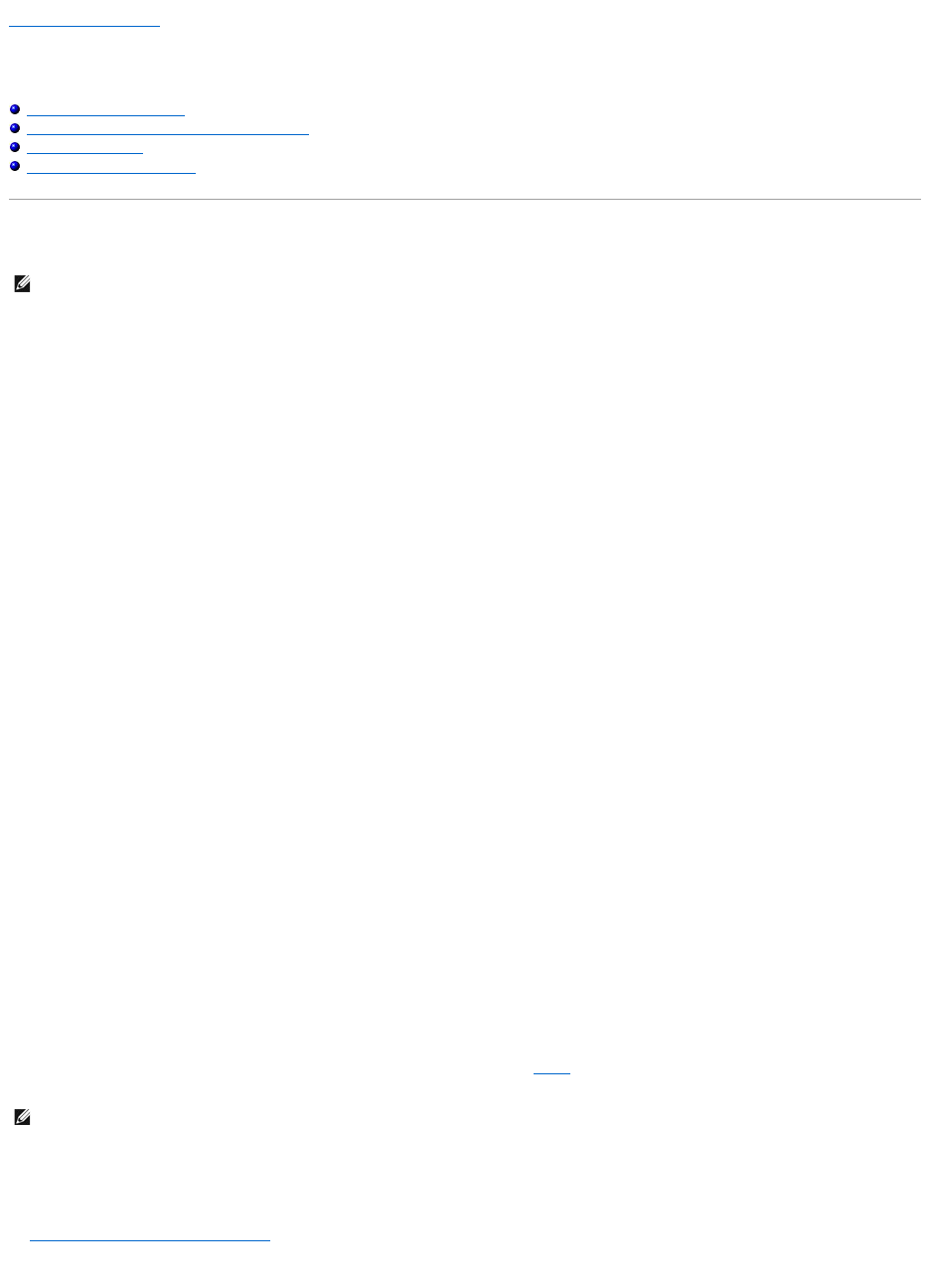Terug naar inhoudspagina
De computer instellen
Dell™XPS™M2010Gebruikshandleiding
Verbinding met het internet
Gegevens overzetten naar een nieuwe computer
Een printer instellen
Stroombeveiligingsapparaten
Verbinding met het internet
Voor verbinding met het internet hebt u naast een modem of netwerkverbinding ook een internetprovider (ISP) nodig. Uw ISP biedt een of meer van de
volgende opties voor internetverbinding:
l Inbelverbindingen die internettoegang bieden via een telefoonlijn. Inbelverbindingen zijn aanzienlijk trager dan DSL- en kabelmodemverbindingen.
l DSL-verbindingen die zeer snelle internettoegang bieden via uw bestaande telefoonlijn. Met een DSL-verbinding kunt u tegelijkertijd op het internet
surfen en de telefoon gebruiken, op dezelfde lijn.
l Kabelmodemverbindingen die zeer snelle internettoegang bieden via uw plaatselijke kabel-tv-lijn.
Als u een inbelverbinding gebruikt, dient u voordat u uw internetverbinding instelt een telefoonlijn aan te sluiten op de modemaansluiting in de computer en
op het telefooncontact aan de muur. Als u een DSL- of kabelmodem gebruikt, dient u contact op te nemen met uw ISP voor installatie-instructies.
Uw internetverbinding instellen
U stelt als volgt een internetverbinding in met een door de ISP geleverd bureaubladpictogram:
1. Sla alle open bestanden op en sluit deze en sluit alle open programma's.
2. Dubbelklik op het ISP-pictogram in het bureaublad van Microsoft®Windows®.
3. Volg de instructies op uw scherm om de installatie te voltooien.
Als u nog geen ISP-pictogram op uw bureaublad hebt staan of als u een internetverbinding wilt maken met een andere ISP:
1. Sla alle open bestanden op en sluit deze en sluit alle open programma's.
2. Klik op Start en klik dan op Internet Explorer.
De wizard Nieuwe verbinding wordt weergegeven.
3. Klik op Verbinding met het internet maken.
4. Klik in het volgende venster op de juiste optie:
l Als u geen ISP hebt en er een wilt selecteren, klikt u op Ik wil zelf een Internet-provider in een lijst selecteren.
l Als u al installatie-instructies hebt ontvangen van uw ISP, maar nog geen setup-schijf hebt gekregen, klikt u op Ik wil handmatig een verbinding
instellen.
l Als u een setup-schijf hebt, klikt u op Ik heb een cd-rom met software van een Internet-provider.
5. Klik op Volgende.
Als u Ik wil handmatig een verbinding instellen hebt geselecteerd, gaat u door met stap 6. Zo niet, volg dan de instructies op uw scherm om de
installatie te voltooien.
6. Klik op de juiste optie onder Op welke manier wilt u verbinding met het Internet maken? en klik dan op Volgende.
7. Gebruik de setupgegevens die u van de ISP hebt gekregen om de setup te voltooien.
Zie Problemen met e-mail, modem en internet als u problemen hebt bij het maken van een internetverbinding. Als u geen internetverbinding kunt maken maar
dat in het verleden wel kon, is het mogelijk dat de ISP technische problemen ondervindt. Neem contact op met de ISP om de servicestatus te controleren of
probeer op een later tijdstip opnieuw verbinding te maken.